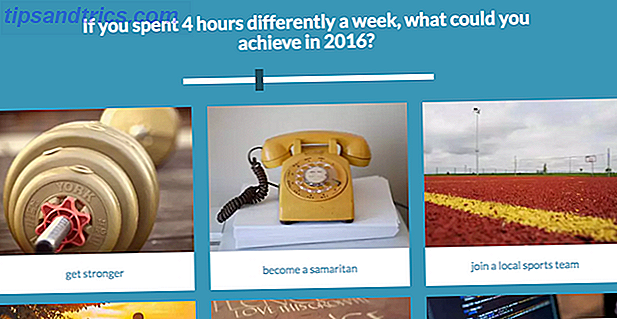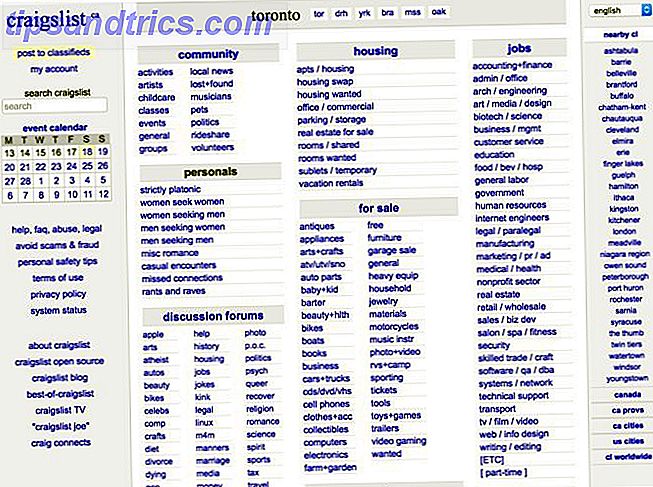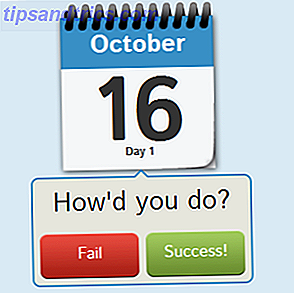Το Adobe Acrobat Pro DC είναι ο νεότερος επεξεργαστής PDF της μάρκας.
Διαφημισμένο ως μια ολοκληρωμένη λύση, φαίνεται εξαιρετική για τους χρήστες PDF που χρησιμοποιούν βαρύ εξοπλισμό. Αλλά κοστίζει επίσης $ 14, 99 / μήνα μετά από μια δωρεάν, εβδομαδιαία δίκη. Αν είστε εξίσου δαπανηρή και τεχνολογικά καταλαβαίνω, μπορεί να αναρωτιέστε για τις ελεύθερες εναλλακτικές λύσεις.
Ένα δωρεάν εναλλακτικό Adobe Acrobat Pro DC
Μια εναλλακτική λύση Adobe που έχω χρησιμοποιήσει στο παρελθόν είναι το PDFescape. Για αυτή την ανάρτηση, θα συγκρίνω το PDFescape με το Adobe Acrobat Pro DC, για να διαπιστώσω αν η Adobe είναι πραγματικά καλύτερη.
Το PDFescape διατίθεται σε τρεις εκδόσεις, συμπεριλαμβανομένου του PDFescape Basic. Αυτή η έκδοση είναι δωρεάν και είναι η έκδοση που θα συγκρίνω με το Adobe Acrobat Pro DC παρακάτω. Έχω κατεβάσει την έκδοση desktop αυτού του εργαλείου PDF για τα Windows Οι 6 καλύτεροι Αναγνώστες PDF για Windows Οι 6 καλύτεροι Αναγνώστες PDF για Windows Σκέφτηκες δύο φορές πριν εγκαταστήσεις το Adobe Reader; Είναι ο ευρύτερα χρησιμοποιούμενος αναγνώστης PDF, αλλά όχι απαραίτητα ο καλύτερος. Βγήκαμε να βρούμε τους καλύτερους αναγνώστες PDF για τις ανάγκες σας. Διαβάστε περισσότερα αντί να χρησιμοποιήσετε την έκδοση ιστού. Νομίζω ότι αυτό θα μου δώσει την πιο ακριβή σύγκριση.
Εάν θέλετε να γλιστρήσετε για τις Premium ή Ultimate εκδόσεις του PDFescape, αυτές κοστίζουν $ 2, 99 ή $ 5, 99 ανά μήνα αντίστοιχα, χρεώνονται ετησίως. Διαφορετικά, καταβάλλετε 5, 99 ή 8, 99 δολάρια σε μηνιαίο κύκλο χρέωσης.
Το PDFescape σάς επιτρέπει να χειρίζεστε αρχεία PDF για μια δραστικά χαμηλότερη τιμή από ό, τι κοστίζει το Adobe Acrobat Pro DC. (Δηλαδή, δωρεάν.) Αλλά πώς αυτός ο δωρεάν επεξεργαστής PDF στοιβάζεται ενάντια στο Adobe Acrobat Pro DC;
Ας ΡΙΞΟΥΜΕ μια ΜΑΤΙΑ.
Λήψη: PDFescape (Δωρεάν βασική έκδοση για χρήστες Windows) Adobe Acrobat Pro DC (Λειτουργεί με πλατφόρμες Windows και Mac και κοστίζει $ 14, 99 / μήνα μετά από μια δωρεάν δοκιμή δύο εβδομάδων)
Διασύνδεση χρήστη
Τόσο το Acrobat Pro DC όσο και το PDFescape έχουν μια παρόμοια δομή διεπαφής πολλαπλών παραθύρων.
Το κύριο παράθυρο σε κάθε πρόγραμμα σάς επιτρέπει να δείτε το φορτωμένο PDF σας. Υπάρχουν εργαλεία για να το επεξεργαστείτε στην δεξιά και αριστερή μπάρα.
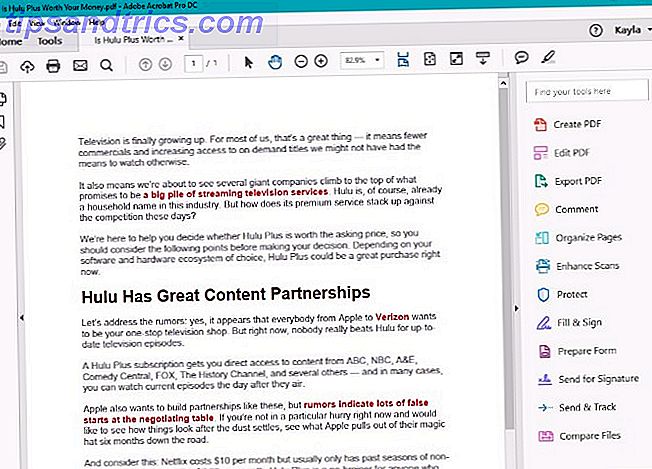
Στο PDFescape, υπάρχει επίσης μια γραμμή εργαλείων στο κάτω μέρος του παραθύρου του λογισμικού.

Δείτε το επάνω τμήμα του παραθύρου και τα εργαλεία μέσα σε αυτό, επίσης. Το PDFescape χρησιμοποιεί τη διασύνδεση κορδέλας που θα αναγνωρίσετε από το Microsoft Word και άλλο προϊόν της Microsoft, ίσως ως ένας τρόπος για να κάνετε το λογισμικό πιο διαισθητικό για τους χρήστες.
Αντίθετα, η Adobe δεν αντικατοπτρίζει άλλα προγράμματα λογισμικού που χρησιμοποιούνται συνήθως, εκτός και αν χρησιμοποιείτε συχνά προϊόντα της Adobe. Το Acrobat Pro DC διαθέτει μενού εργαλείων τα οποία έχουν ρυθμιστεί όπως και σε παλαιότερες εκδόσεις του Adobe Acrobat και του Adobe Reader.
Αυτό είναι ωραίο αν είστε ήδη εξοικειωμένοι με τα προϊόντα Adobe Ο οδηγός σας για την επιλογή του σωστού προϊόντος Adobe Ο οδηγός σας για την επιλογή του σωστού προϊόντος Adobe Όταν οι περισσότεροι άνθρωποι σκέφτονται την Adobe, σκέφτονται είτε το Photoshop είτε το Acrobat Reader. Αλλά η εταιρεία διαθέτει πληθώρα άλλων χρήσιμων πακέτων λογισμικού που οι περισσότεροι άνθρωποι δεν γνωρίζουν τίποτα. Διαβάστε περισσότερα, αλλά εάν δεν είστε, μπορεί να είναι λίγο δύσκολο να συνηθίσετε στη ρύθμιση του Acrobat.
Τα χαρακτηριστικά στη δεξιά πλευρά της διεπαφής του Acrobat σας επιτρέπουν να έχετε πρόσβαση σε πρόσθετες εντολές και επιλογές χειρισμού, ενώ τα χαρακτηριστικά στη δεξιά και αριστερή πλευρά του PDFescape φαίνεται να προσφέρουν λίγα επιπλέον χαρακτηριστικά, αλλά διαφορετικά δεν αποκαλύπτουν πολλά.

Οι επιλογές στην κορυφή της διασύνδεσης προσφέρουν περισσότερες δυνατότητες, αλλά μερικές από αυτές είναι κάπως περιττές. Για παράδειγμα, υπάρχουν πολλά κουμπιά επεξεργασίας και προβολής, τα οποία συμβάλλουν στην υπερβολική συσσώρευση των γραμμών εργαλείων.

Κοιτάζοντας πίσω στο Acrobat, μπορεί να παρατηρήσετε ότι η εσωτερική διεπαφή της Adobe έχει περισσότερες λέξεις από τα εικονίδια. Η λίστα αρχείων στο μεσαίο τμήμα εμφανίζει όλα τα αρχεία που έχετε ανεβάσει πρόσφατα στο Acrobat Pro Dc.
Το PDFescape έχει μια παρόμοια λειτουργία, αν και αντί για μια λίστα το λογισμικό παραθέτει τα πρόσφατα σας έγγραφα σε προβολές μικρογραφιών.

Και ο νικητής είναι: PDFescape.
Παρά την ανυπομονησία μου για τις περιττές επιλογές μενού του PDFescape, μου αρέσει ότι αυτό το λογισμικό καθιστά εξαιρετικά εύκολη την περιήγηση στις διάφορες επιλογές PDF, όλες από την κορυφαία γραμμή μενού.
Σε αντίθεση, το Acrobat σάς επιτρέπει μόνο να ελέγχετε ορισμένες επιλογές ταυτόχρονα.

Μπορείτε εύκολα να κάνετε κλικ στο X για να βγείτε από οποιοδήποτε παράθυρο διαχείρισης PDF που έχετε ανοιχτό, αλλά μου αρέσει να μπορώ να δω όλες τις επιλογές μου σε μια θέση, την οποία επιτρέπει το PDFescape.
Επεξεργασία δυνατοτήτων
Η καρτέλα Εργαλεία στο Adobe Acrobat Pro DC αποκαλύπτει πληθώρα καλά οργανωμένων επιλογών.
Το Combine Files επιτρέπει να συνδυάσετε υλικό από πολλά αρχεία PDF σε ένα. Αφού κάνετε κλικ στο κουμπί Συνδυασμός αρχείων, θα σας ζητηθεί να φορτώσετε τα αρχεία PDF που θέλετε να συνδυάσετε. Στη συνέχεια, απλά κάντε κλικ στην επιλογή Συνδυασμός .

Τα συνδυασμένα αρχεία PDF θα εμφανιστούν σε μια νέα καρτέλα Binder . Μπορείτε εύκολα να προσαρμόσετε τη σειρά των συνδυασμένων σελίδων κάνοντας κλικ στην επιλογή Οργάνωση σελίδων . Απλά σύρετε και αποθέστε τις σελίδες με τον τρόπο που τους θέλετε να παραγγείλουν και κλείστε το παράθυρο.

Μπορείτε επίσης να συνδυάσετε αρχεία σε PDFescape. Από την κύρια διεπαφή, μεταβείτε στην επιλογή Δημιουργία PDF και έπειτα κάντε κλικ στην επιλογή Συνδυασμός αρχείων .
Μεταφορτώστε τα δύο αρχεία PDF που θέλετε να συγχωνεύσετε και κάντε κλικ στην επιλογή Συνδυασμός .

Όπως και με το Acrobat, αυτό συνδυάζει και τα δύο PDF σε ένα ενιαίο έγγραφο.
Δυστυχώς, δεν μπορείτε να προσαρμόσετε περαιτέρω τη σειρά σελίδων με τη βασική έκδοση του PDFescape. Εάν θέλετε να χρησιμοποιήσετε τον πίνακα Προεπισκόπησης σελίδας για αναδιάταξη των σελίδων PDF, θα πρέπει να κάνετε αναβάθμιση σε έναν πληρωμένο λογαριασμό.

Δυστυχώς, αυτό φαίνεται να ισχύει για πολλά χαρακτηριστικά του PDFescape.
Ακολουθούν μερικά ακόμα πράγματα που δεν μπορείτε να κάνετε με την δωρεάν έκδοση που μπορείτε να ξεκλειδώσετε με τις πληρωμένες εκδόσεις:
- Εισαγωγή ή επεξεργασία εικόνων
- Προσθέστε αριθμούς σελίδων
- Προσθέστε μια κεφαλίδα ή ένα υποσέλιδο
- Διαχωρίστε τις σελίδες του PDF
- Μετατρέψτε τα αρχεία PDF σε άλλες μορφές (όπως Word, Excel ή HTML)
- Επισημάνετε κείμενο ή προσθέστε σημειώσεις αναθεώρησης
- Ο κωδικός πρόσβασης προστατεύει το PDF ή ορίζει ασφαλή δικαιώματα
Και αυτοί οι περιορισμοί είναι απλώς να αναφέρουμε μερικούς.
Ωστόσο, αξίζει να επισημανθεί ότι μερικά από αυτά τα χαρακτηριστικά μπορούν να προσεγγιστούν με την (ακόμα δωρεάν) ηλεκτρονική έκδοση του PDFescape.
Δεν μπορείτε να κάνετε τίποτα περίπλοκο, αλλά κερδίζετε τη δυνατότητα να επισημάνετε, να σχολιάσετε και να σχολιάσετε το PDF, αν και τα χαρακτηριστικά επεξεργασίας εδώ είναι λιγότερο ισχυρά. Επιπλέον, μπορείτε να χρησιμοποιήσετε τον ηλεκτρονικό επεξεργαστή PDF που προσφέρει το PDFescape για να κρυπτογραφήσετε το PDF, το οποίο η έκδοση για υπολογιστές δεν σας δίνει ελεύθερη πρόσβαση.

Αντίστροφα, η επεξεργασία κειμένου και εικόνων PDF στο Adobe Acrobat Pro DC είναι μια απλή διαδικασία. Αυτό είναι πιθανό επειδή το Acrobat Pro DC είναι ήδη ένας πληρωμένος επεξεργαστής PDF.
Μπορείτε εύκολα να περικόψετε τις φωτογραφίες, να απολαύσετε μια βολική λειτουργία αυτόματου ελέγχου ορθογραφίας και να ρυθμίσετε αυτόματα το ρυθμό παρακολούθησης στο προστιθέμενο κείμενο.
Και ο νικητής είναι: Adobe Acrobat Pro DC.
Βρήκα το εξαιρετικά ενοχλητικό ότι το PDFescape θα μου επιτρέψει να συνδυάσω αρχεία Πώς να επεξεργαστείτε, να συνδυάσετε και να υπογράψετε ένα αρχείο PDF δωρεάν Πώς να επεξεργαστείτε, να συνδυάσετε και να υπογράψετε ένα αρχείο PDF δωρεάν Σας δείχνουμε πώς να διαιρέσετε, να συγχωνεύσετε, να μειώσετε το μέγεθος, και κάνουν όλα τα είδη της μαγείας με τα αρχεία PDF. Διαβάστε εάν είστε έτοιμοι να μεταφέρετε τα έγγραφά σας PDF στο επόμενο επίπεδο! Διαβάστε περισσότερα, αλλά στη συνέχεια μην επιτρέψτε μου να αναδιατάξετε αυτές τις σελίδες αρχείων. Επίσης, δεν πιστεύω ότι η παροχή στους χρήστες δικαιωμάτων επεξεργασίας εικόνας είναι πάρα πολύ για να ζητήσουν ένα δωρεάν εργαλείο, οπότε πρέπει να πω ότι βρήκα το PDFescape που πραγματικά λείπει εδώ.
Είμαι επίσης ευθεία μπερδεμένος από την αδυναμία να σχολιάσω ή να επισημάνω στην έκδοση desktop του ελεύθερου λογισμικού, όταν αυτές οι δυνατότητες προσφέρονται δωρεάν στην ηλεκτρονική έκδοση του λογισμικού.
Δεν υπάρχει τρόπος γύρω του, το Acrobat Pro DC είναι πολύ πιο εύκολο να εργαστεί κατά την επεξεργασία PDF.
Δυνατότητες υπογραφής
Υπάρχουν πολλές περιπτώσεις που μπορεί να χρειαστεί να υπογράψετε ένα PDF Οι καλύτερες εφαρμογές για να υπογράψετε, να σχολιάσετε και να επεξεργαστείτε PDF σε iPad Οι καλύτερες εφαρμογές για να υπογράψετε, να σχολιάσετε και να επεξεργαστείτε PDF σε iPads Αν βρείτε τον εαυτό σας να ασχολείται με πολλά αρχεία PDF, είναι φυσικό ότι θα θέλετε κάτι άλλο από τα βασικά iBooks της Apple πριν από καιρό. Εδώ είναι τα αγαπημένα μας εργαλεία PDF για το iPad σας. Διαβάστε περισσότερα . Αφού συμπληρώσετε ένα έντυπο W-2 για φορολογικούς σκοπούς ή αναθεωρήσετε τη σύμβαση ενοικίασής σας, για παράδειγμα.
Δυστυχώς, η δωρεάν, βασική έκδοση του PDFescape δεν προσφέρει εγγενή δυνατότητα υπογραφής PDF. Θα χρειαστεί να κάνετε αναβάθμιση σε μια συνδρομή στο PDFescape Ultimate προκειμένου να ξεκλειδώσετε αυτές τις λειτουργίες.
Μπορείτε, ωστόσο, να υπογράψετε αρχεία PDF στο web interface του PDFescape. Επιστρέψτε στην πλατφόρμα ιστού που συζητήσαμε στην προηγούμενη ενότητα και φορτώστε το PDF που πρέπει να υπογράψετε. Κάντε κλικ στη λειτουργία " Κείμενο " για να πληκτρολογήσετε τυχόν πληροφορίες που πρέπει να συμπεριλάβετε σε κενά πεδία σε όλο το έγγραφο.

Στη συνέχεια, όταν είστε έτοιμοι να υπογράψετε, απλά χρησιμοποιήστε το αναπτυσσόμενο μενού γραμματοσειράς για να επιλέξετε τη γραμματοσειρά Υπογραφή .

Υπογράψτε το όνομά σας και κάντε κλικ στο διπλό πράσινο κουμπί βέλους για αυτόματη αποθήκευση και λήψη του υπογεγραμμένου αρχείου PDF.
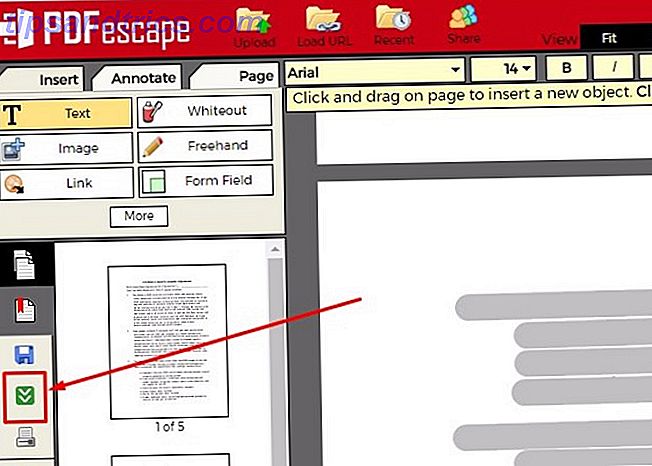
Για να προσθέσετε μια υπογραφή στο Adobe Acrobat Pro DC, κάντε κλικ στην επιλογή Fill & Sign στο δεξί μενού.

Επιλέξτε Είσοδος από την επάνω γραμμή εργαλείων. Αν έχετε ήδη υπογράψει κάτι στο Acrobat Pro DC, το λογισμικό θα θυμάται την υπογραφή σας, όπως μπορείτε να δείτε στο παρακάτω στιγμιότυπο οθόνης.

Εάν πρόκειται για πρώτη φορά που υπογράφετε ένα PDF στο Acrobat, το μόνο που έχετε να κάνετε είναι να κάνετε κλικ στην επιλογή Προσθήκη υπογραφής . Στη συνέχεια, απλά πληκτρολογήστε, σχεδιάστε ή μεταφορτώστε μια εικόνα της υπογραφής σας στο λογισμικό και κάντε κλικ στην επιλογή Εφαρμογή .
Στη συνέχεια, θα μπορείτε να τοποθετήσετε την υπογραφή σας στην κατάλληλη γραμμή και να προσαρμόσετε το μέγεθος.

Και ο νικητής είναι: Adobe Acrobat Pro DC.
Εντάξει, και τα δύο προγράμματα μπορούν να λειτουργήσουν εξίσου καλά για να υπογράψουν τα έγγραφά σας PDF, αλλά το PDFescape θα σας αφήσει να υπογράψετε τα έγγραφά σας μόνο αν τα ανεβάσετε στην πλατφόρμα ιστού. Εάν έχετε ήδη κατεβάσει το δωρεάν λογισμικό στον υπολογιστή σας, αυτό δημιουργεί ένα επιπλέον βήμα.
Με το Acrobat Pro DC, ωστόσο, έχετε εύκολα προσβάσιμα και βολικά χαρακτηριστικά υπογραφής ακριβώς στην άκρη των δακτύλων σας.
Επιλογές προσβασιμότητας
Αρχικά, το PDFescape ήταν μια εφαρμογή βασισμένη σε σύννεφο (δηλαδή η πλατφόρμα ιστού ήταν η μόνη πλατφόρμα). Πιο πρόσφατα, η υπηρεσία ανέπτυξε την φιλική προς το περιβάλλον έκδοση για υπολογιστές, την οποία έχω χρησιμοποιήσει σε όλο αυτό το άρθρο. Μια αναρτήση ιστολογίου για την έκδοση για υπολογιστές δηλώνει ότι χρησιμοποιεί το PDFescape "εν κινήσει". Ωστόσο, το PDFescape δεν διαθέτει εφαρμογή smartphone ή tablet, επομένως εξακολουθείτε να εξαρτάται από φορητό υπολογιστή.
Επιπλέον, μόνο χρήστες Premium ή Ultimate έχουν πρόσβαση εκτός σύνδεσης. ως ελεύθερος χρήστης, δεν έχετε τύχη.
Όσο για το Adobe Acrobat Pro DC, έχει εφαρμογές Android και iOS. Οι εφαρμογές είναι δωρεάν με τη συνδρομή σας στο Adobe, οπότε αν πραγματικά αισθάνεστε ότι επεξεργάζεστε αρχεία PDF από το iPhone ή τη συσκευή σας Android, μπορείτε σίγουρα.
Και ο νικητής είναι: Adobe Acrobat Pro DC.
Η απλή ευκολία πρόσβασης σε PDF από μια εφαρμογή για κινητά δίνει στο Acrobat Pro DC ένα σαφές πλεονέκτημα έναντι του PDFescape εδώ.
Η τελική ετυμηγορία ...
Παρόλο που το PDFescape είναι βολικό αν χρειάζεται απλώς να συνδυάσετε μερικά αρχεία PDF ή να χρησιμοποιήσετε την δικτυακή πύλη για να υπογράψετε μια σύμβαση, το ελεύθερο λογισμικό έπεσε εξαιρετικά σύντομο σε αυτή τη σύγκριση.
Το Adobe Acrobat Pro DC είναι η καλύτερη επιλογή σας για εκτεταμένη επεξεργασία PDF Το Adobe Acrobat Pro DC Mini Οδηγός για τη Διαχείριση PDF Το Adobe Acrobat Pro DC Mini Οδηγός για τη Διαχείριση PDF Το Adobe Acrobat Pro DC είναι μια ολοκληρωμένη λύση για τη διαχείριση PDF. Αυτό το άρθρο καλύπτει τα βασικά χαρακτηριστικά γνωρίσματα που πρέπει να γνωρίζετε για τη δημιουργία και την επεξεργασία PDF όπως ένα επαγγελματία. Διαβάστε περισσότερα, υπογραφή και χειραγώγηση, καθώς μπορείτε να κάνετε ό, τι θέλετε με τα αρχεία σας PDF με τη συνδρομή σας στο Acrobat. Είναι επίσης εύκολο στη χρήση και έχει μια όμορφη διασύνδεση.
Σε αντίθεση, το PDFescape δεν είναι απαραίτητα δύσκολο να το χρησιμοποιήσει, αλλά η συνωστισμένη διασύνδεσή του δεν είναι πάντα η πιο διαισθητική και πολλά από τα εργαλεία του λογισμικού είναι απροσπέλαστα με το ελεύθερο λογισμικό.
Επίσης, το Adobe Acrobat Pro DC διαθέτει ακόμα περισσότερες δυνατότητες που δεν καλύπτονται λεπτομερώς εδώ. Υπάρχει μια δυνατότητα σύγκρισης που αντιπαραβάλλει τις διαφορές μεταξύ δύο PDF. Μπορείτε επίσης να ενσωματώσετε με Dropbox ή να παρακολουθήσετε φόρμες PDF που αποστέλλονται σε άλλους.
Η αγορά της Premium ή της τελευταίας έκδοσης του PDFescape ξεκλειδώνει πολλές δυνατότητες. Αλλά όσον αφορά την ελεύθερη έκδοση, δεν υπάρχει πραγματικά διαγωνισμός. Η δωρεάν έκδοση του PDFescape έχει πολλούς περιορισμούς, όπου το πρόγραμμα Adobe εκτελεί εύκολα.
Το Acrobat Pro DC αξίζει τα λεφτά;
Νομίζω ότι είναι, αλλά τι νομίζετε;
Θα προτιμούσατε να πηδήσετε μέσα από τα στεφάνια με έναν δωρεάν επεξεργαστή PDF 5 Ελεύθερα εργαλεία για την επεξεργασία αρχείων PDF 5 Ελεύθερα εργαλεία για την επεξεργασία αρχείων PDF Τα PDF είναι γενικά χρήσιμα. Εντούτοις, υπολείπονται όταν πρόκειται για επεξεργασία. Είμαστε εδώ για να σας δείξουμε τα καλύτερα δωρεάν εργαλεία για την επεξεργασία των αρχείων PDF. Διαβάστε περισσότερα ή έχετε όλες τις λειτουργίες που χρειάζεστε σε ένα μέρος; Ή μπορείτε να συστήσετε έναν άλλο δωρεάν επεξεργαστή PDF με περισσότερες επιλογές και λιγότερους περιορισμούς;